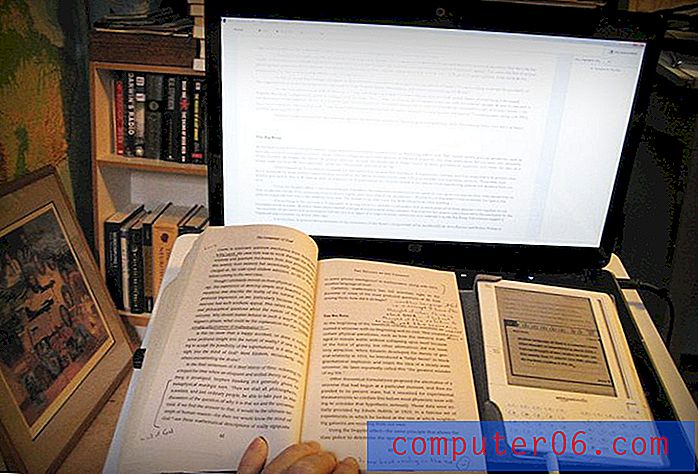Jak odeslat celou složku souborů jako přílohu v aplikaci Outlook 2013
Odesílání souborů e-mailem jako příloh je často nejúčinnější metodou sdílení souboru v počítači s jinou osobou. pravděpodobně jste dokonce poslali více souborů jako přílohu, což je často případ, kdy odesíláte obrázky. Odesílání velkého množství souborů jako příloh však může být nepříznivé, a to jak pro odesílatele, tak pro osobu, která zprávu přijímá. Například v závislosti na hostiteli e-mailu příjemce a také na tom, zda používají ke správě svých e-mailů program třetích stran, nemusí být mnoho vašich příloh viditelných nebo, což je ještě horší, mohou muset jednotlivě stáhněte si každý z těchto souborů. Naštěstí můžete využít nástroj pro zipování souborů v systému Windows a zkombinovat všechny soubory do praktické složky se zipem.
Jak odeslat složku v aplikaci Outlook 2013
Pro účely tohoto tutoriálu budeme pracovat s existující složkou. Pokud jsou však všechny soubory uloženy v různých složkách nebo pokud nechcete posílat všechny soubory ve stávající složce, budete muset vytvořit novou složku, která obsahuje pouze soubory, které chcete odeslat. Jakmile všechny soubory správně uspořádáte tak, aby byly všechny společně v jedné složce, můžete e-mailem v aplikaci Outlook 2013 postupovat podle níže uvedených kroků.
Krok 1: Vyhledejte umístění složky, kterou chcete odeslat.
Krok 2: Klepněte pravým tlačítkem myši na složku, klepněte na Odeslat do a potom klepněte na složku Komprimovaná (zazipovaná) .

Krok 3: Tím se vytvoří složka se zipem ve stejném umístění jako původní složka se stejným názvem. Můžete rozlišovat mezi dvěma složkami, protože jedna obsahuje zip.

Krok 4: Spusťte aplikaci Outlook 2013.
Krok 5: Klikněte na tlačítko Nový e-mail v levém horním rohu okna.
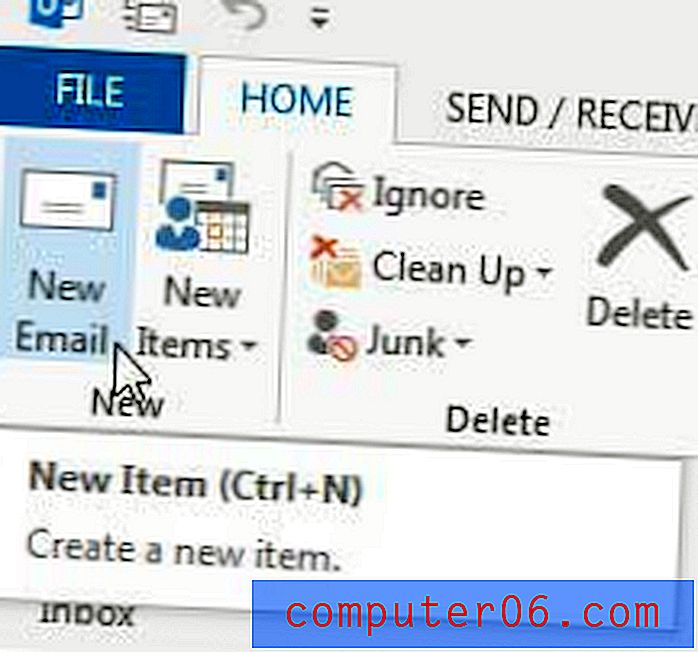
Krok 6: Klikněte na tlačítko Připojit soubor v části Zahrnout pás karet v horní části okna.
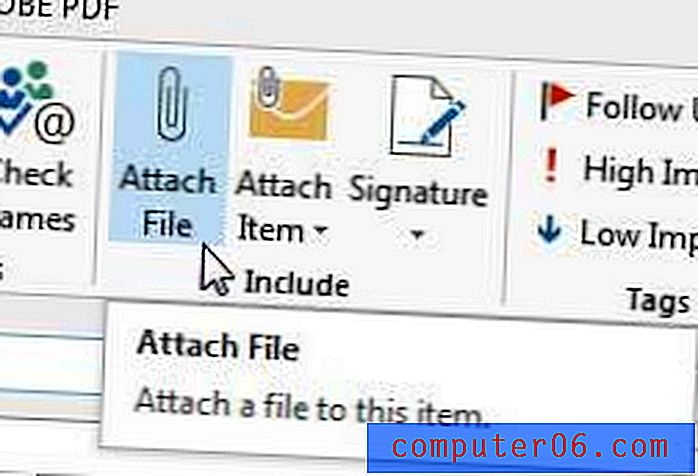
Krok 7: Vyhledejte složku se zipem, vyberte ji a klikněte na tlačítko Vložit .
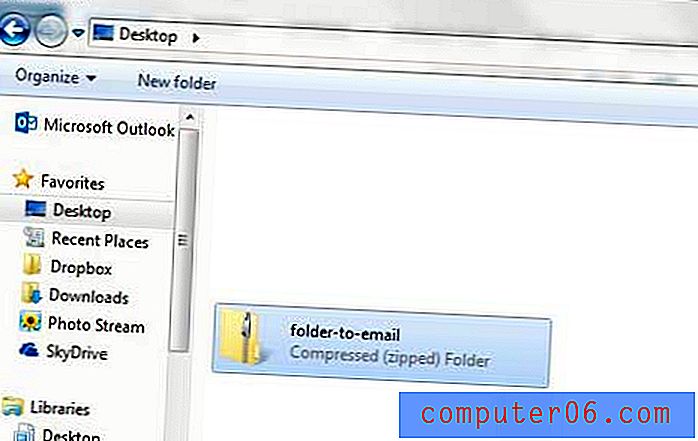
Krok 8: Do pole Komu přidejte adresu svého příjemce, do pole Předmět přidejte předmět a potom zadejte zprávu. Kliknutím na tlačítko Odeslat odešlete e-mail s připojenou složkou na zip.
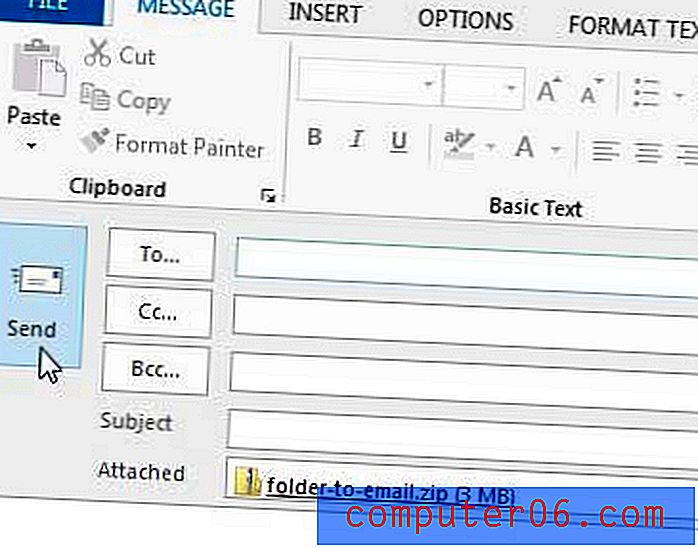
Zálohujete všechny důležité soubory v počítači? Pokud ne, nákup přenosného externího pevného disku a použití bezplatného zálohovacího programu, jako je CrashPlan, může být záchrancem, pokud dojde k selhání pevného disku.
Hledali jste způsoby, jak aktualizovat svůj podpis? Zde se dozvíte, jak přidat odkaz na podpis aplikace Outlook 2013.